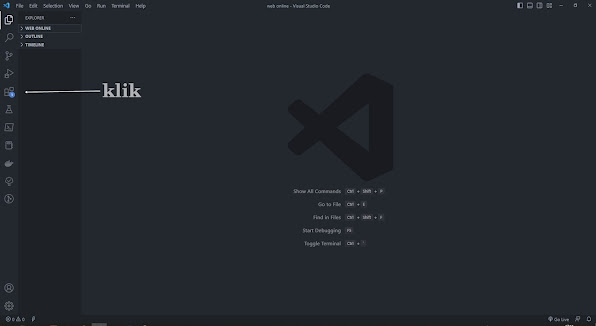OWASP (Open Web Application Security Project) adalah sebuah organisasi nirlaba global yang fokus pada peningkatan keamanan aplikasi web.
OWASP (Open Web Application Security Project) adalah sebuah organisasi nirlaba global yang fokus pada peningkatan keamanan aplikasi web.
Tujuan utama dari OWASP adalah untuk menyediakan informasi, alat, dan sumber daya untuk membantu organisasi dan pengembang dalam mengembangkan, menguji, dan meningkatkan keamanan aplikasi web.
OWASP memiliki komunitas yang luas yang terdiri dari para ahli keamanan, pengembang, dan profesional TI dari berbagai belahan dunia. Komunitas ini bekerja sama untuk mengembangkan berbagai jenis proyek, alat, panduan, dan standar keamanan yang berkaitan dengan aplikasi web.
Beberapa proyek yang dikembangkan oleh OWASP meliputi daftar 10 besar kerentanan keamanan aplikasi web,
Kenali OWASP: Mulailah dengan memahami apa itu OWASP dan apa tujuan dari organisasi ini. Anda dapat mengunjungi situs web OWASP untuk mengetahui lebih lanjut tentang organisasi ini, visi dan misinya, serta kegiatan dan proyek-proyek yang dilakukan.
Pelajari top 10 risiko keamanan aplikasi web: OWASP Top 10 adalah daftar risiko keamanan aplikasi web yang paling umum. Pelajari setiap risiko dan cara menghindari atau mengurangi dampaknya.
Pelajari metode pengujian keamanan aplikasi web: OWASP menyediakan panduan pengujian keamanan aplikasi web yang komprehensif. Pelajari teknik pengujian keamanan yang berbeda, termasuk pengujian manual dan otomatis, serta pengujian statis dan dinamis.
Pelajari praktik pengembangan yang aman: Pelajari praktik-praktik pengembangan yang aman, termasuk manajemen sesi, pengelolaan sandi, validasi input, sanitasi output, dan penggunaan enkripsi.
Ikuti pelatihan dan sertifikasi: OWASP menawarkan berbagai pelatihan dan sertifikasi yang dapat membantu Anda memahami lebih dalam tentang keamanan aplikasi web. Anda dapat mengunjungi situs web OWASP untuk mengetahui lebih lanjut tentang pelatihan dan sertifikasi yang ditawarkan.
Bergabung dengan komunitas OWASP: Bergabunglah dengan komunitas OWASP untuk berinteraksi dengan para ahli keamanan aplikasi web dan memperoleh pengalaman praktis dalam pengujian keamanan aplikasi web.
Dengan mempelajari OWASP, Anda akan memperoleh pengetahuan tentang risiko keamanan aplikasi web dan bagaimana mencegahnya, serta teknik pengujian keamanan dan praktik pengembangan yang aman. Hal ini dapat membantu Anda menjadi seorang ahli keamanan aplikasi web yang terampil dan berpengalaman.